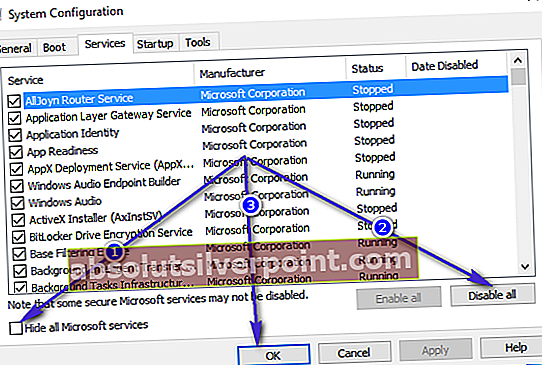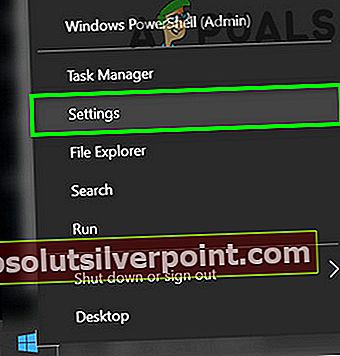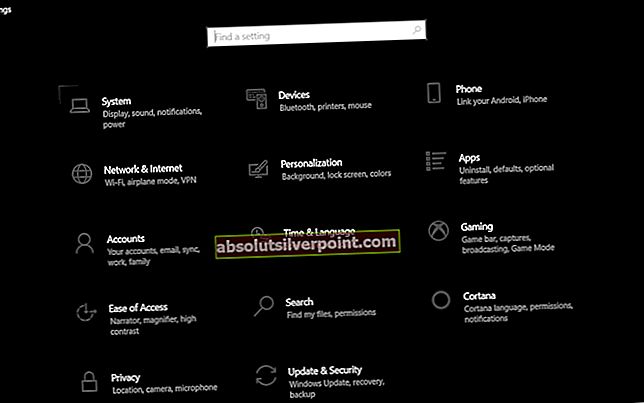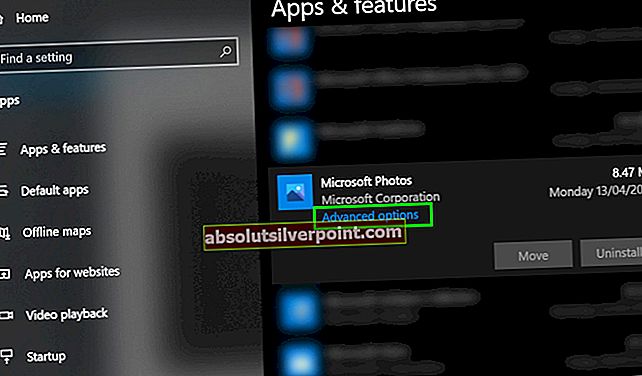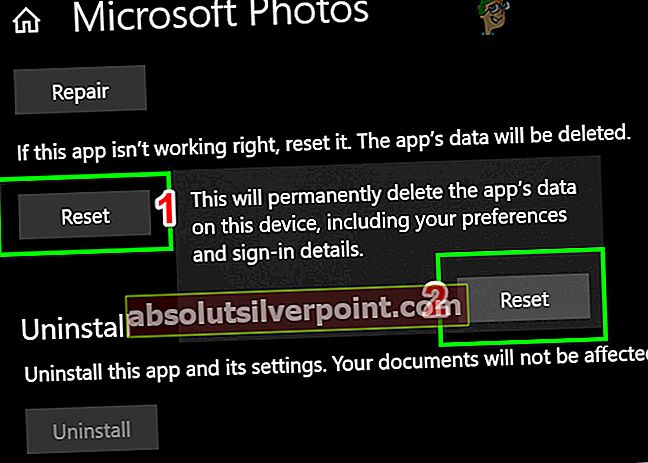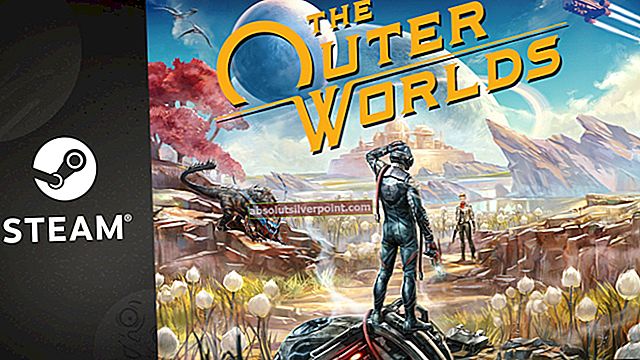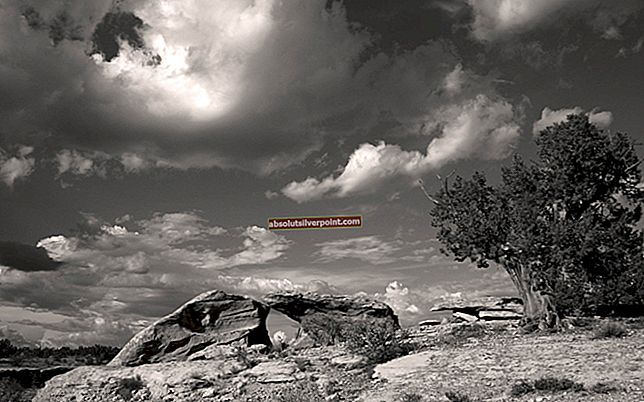Užívateľ sa môže stretnúť s Chyba systému súborov 805305975 hlavne pri otváraní súboru bez ohľadu na jeho formát. Táto chyba sa väčšinou vyskytuje kvôli softvérovým problémom operačného systému v porovnaní s hardvérovou poruchou pevného disku, na ktorý je súbor uložený. Používatelia sa zvyčajne pri pokuse o prezeranie obrázkov stretnú s aktuálnou chybou systému súborov. V ojedinelých prípadoch sa chyba môže vyskytnúť u iných typov súborov, ako sú videá a hudobné súbory.

Ak chcete opraviť chybu súborového systému v systéme Windows 10, postupujte podľa nižšie uvedených riešení.
Riešenie 1: Aktualizujte systém Windows na najnovšiu verziu
Windows je neustále aktualizovaný, aby vyhovoval novým technológiám a vývoju. Známe chyby sú tiež opravené, aby sa zaistil lepší používateľský zážitok. Ak však používate zastaranú verziu systému Windows, môže to byť hlavná príčina aktuálnej chyby systému súborov. Tu môže problém vyriešiť aktualizácia systému Windows na najnovšiu verziu.
- Aktualizujte systém Windows na najnovšiu verziu a reštart váš systém.

- Teraz otvorené súbory, s ktorými ste mali problémy, aby ste skontrolovali, či v nich nie je chyba
Riešenie 2: Vyčistite bootovanie systému
Všetky procesy / aplikácie Windows spolupracujú s ostatnými na vašom počítači. Zdieľajú zdroje a prístup k niekoľkým systémovým modulom. Existuje niekoľko prípadov, keď niektoré aplikácie kolidujú s aktuálnym procesom systému, čo spôsobuje bizarné problémy, medzi ktoré patrí chyba systému súborov. Väčšinou sa jedná o aplikácie tretích strán.
Aby sme vylúčili, že so systémom súborov nie sú v konflikte žiadne aplikácie tretích strán, použijeme čisté zavedenie.
- Čisté zavedenie systému. Teraz otvorené súbory, s ktorými máte problémy a skontrolovať ak sa tieto súbory otvárajú v poriadku.
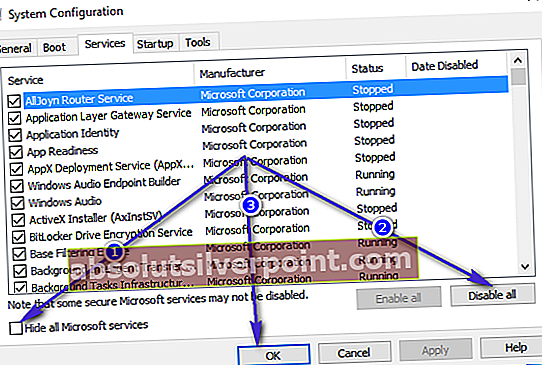
- Ak je to tak, potom nájdite a vypnúť / odinštalovať aplikácie, ktoré vytvárajú problém. Jednou z takýchto aplikácií je Negatívny skener Epson.
Riešenie 3: Obnovte aplikáciu Fotky
Každý používateľ počítača používa rôzne zámienky, predvoľby a nastavenia pre rôzne aplikácie. Ale niekedy tieto predvoľby / preferencie nejdú dobre s celkovým fungovaním aplikácie a systému, ak sú navzájom v konflikte. Stretli sme sa s prípadmi, keď Fotky boli v konflikte s niektorými systémovými modulmi, čo následne spôsobilo túto chybu. Tu môže problém vyriešiť resetovanie aplikácie pre fotografie.
- Kliknite pravým tlačidlom myši na Okno a potom v zobrazenej ponuke kliknite na nastavenie.
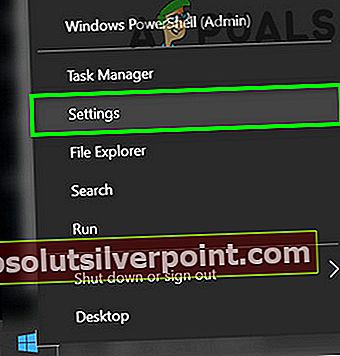
- Teraz kliknite na Aplikáciez hlavnej ponuky Nastavenia.
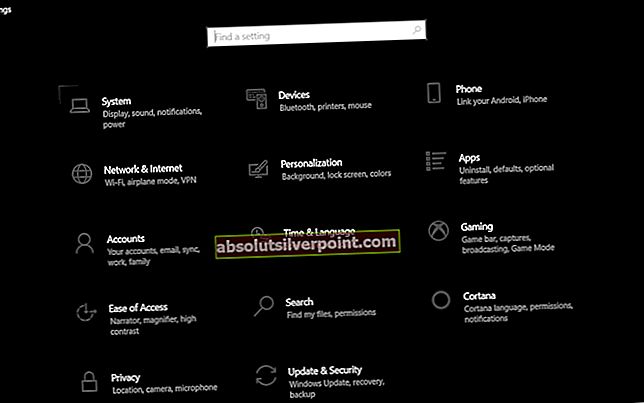
- Kliknite na Microsoft Photos a potom kliknite na Pokročilé nastavenia.
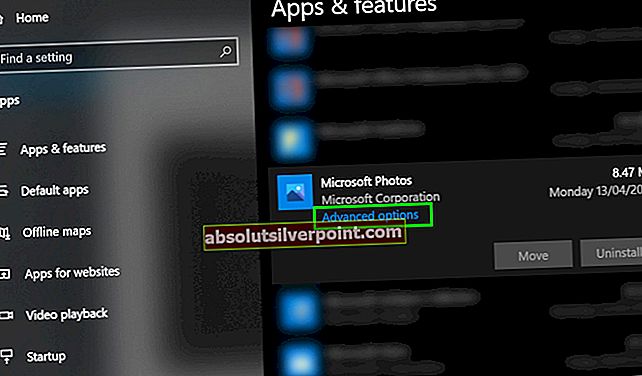
- Potom prejdite nadol až na koniec a tam kliknite na Resetovať.
- Teraz kliknite na tlačidlo Resetovať na potvrdiť resetovať aplikáciu.
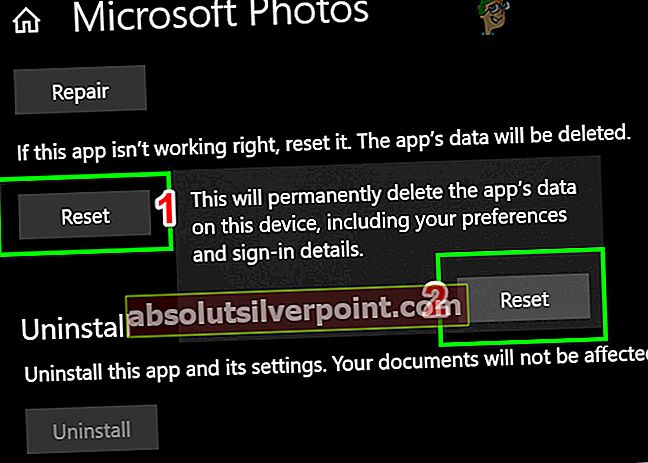
- Reštart váš systém a otvorte súbory, s ktorými ste mali problémy, aby ste skontrolovali, či v nich nie je chyba.
Riešenie 4: Obnovte výrobné nastavenia systému Windows
Ak vám nepomohlo absolvovanie všetkých vyššie uvedených riešení, problém by mohli spôsobiť samotné moduly systému Windows. Ak to chcete vylúčiť, vykonajte skenovanie SFC a potom skenovanie DISM. Ak to nevyrieši, môže pomôcť aj resetovanie systému.

Riešenie 5: Skontrolujte chyby na pevnom disku
Ak resetovanie systému Windows nedokázalo problém vyriešiť, zdá sa, že sa jedná o problém so samotným pevným diskom. Existuje mnoho prípadov, keď má pevný disk chybné sektory alebo môže časom začať zlyhávať. Pri páde pevného disku môže dôjsť dokonca k fyzickému poškodeniu. Pre istotu nezabudnite skontrolovať, či váš pevný disk začal zlyhávať.

Ak sa skutočne ukáže, že problémom je pevný disk, môžete chybné sektory opraviť alebo ich pokúsiť úplne vymeniť.
Značky Windows windows 10 Windows 10 Chyba systému súborov